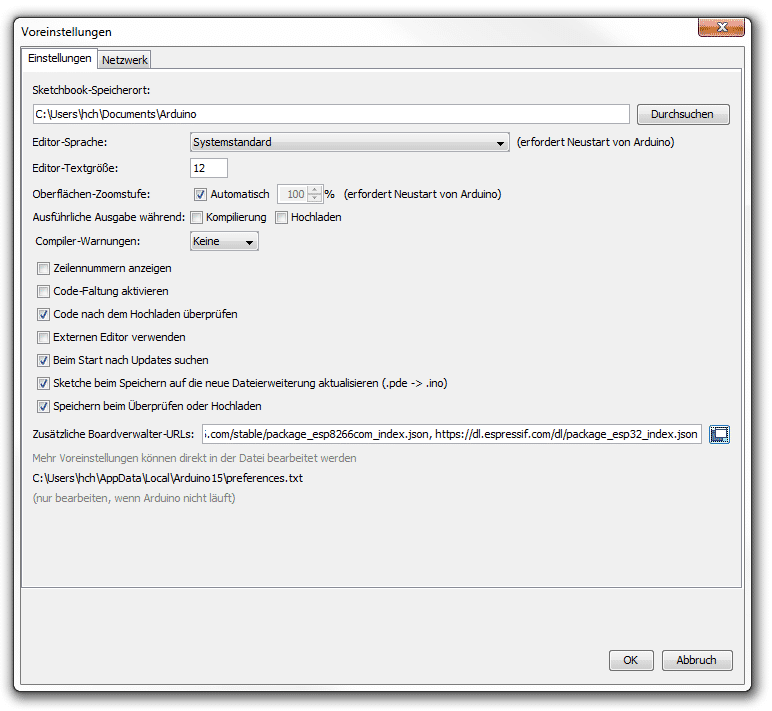Eine Schritt für Schritt Anleitung für ein einfaches Arduino Smart Home Beispiel : Geräte Ein/Aus Steuerung vom Smartphone per Arduino Relaisschalter
mit Blynk APP Software ( = SW ) zur Steuerung
mit Hardware ( = HW ) Wifi Board ESP8266
( Einbindung ESP8266 in Arduino IDE )
zum steuern eines Arduino Relais Hardware
zum Schalten von z.B. 220V Verbrauchern wie Leuchten, Lüfter usw
PS wer kein ESP8266 sondern stattdessen ein Arduino MRT Board oder ein Arduino Uno oder nano etc ohne Arduino Netzwerk/Wifi Shield zur Verfügung hat, kann dieses über ein USB Kabel mit seinem Laptop Verbinden und mit dieser Blynk-USB Video Anleitung von Blynk über den Laptop ins Internet und mit der BLYNK Smartphone APP verbinden !
APP Für beide Varianten zuerst die Cloud SW Blynk auf dem Smartphone installieren: APP Blynk
beim Start der App als erstes mit Create new Account einen kostenlosen Account mit Email Adresse und Passwort anlegen. Du erhälst ein kostenloses ausreichendes Basis Volumen. Volumen Erweiterungen ( für große BLYNK Projekte ) kosten Gebühr )
Dann mit Create New Project dieses Projekt anlegen
mit einem Projektname z.B. Smarthome
Danach mit Chosse Device dein Gerät auswählen.
In diesem Beispiel dein ESP8266
Als nächstes mit Connection Type die Verbindungsart auswählen.
In diesem Beispiel WIFI
Dieses neue Projekt abschließen udn speichern mit Button Create
Dabei wird dir per Email ein "Projekt" Token gesendet und in den Einstellungen der APP abgelegt.
Parallel erhält man eine Bestätigungs Email von Blynk mit folgenden weiterführenden Web-Links:
Achtung: für dieses Beispiel kann man das alles erst einmal überspringen, denn die konkrete Schritt für Schritt Einrichtung folgt gleich weiter unten
Welcome to Blynk, a platform to build your next awesome IOT project.
Get Started:
Install Blynk Library. Here is a step-by-step guide on how to do that;
Check Blynk examples for your hardware;
Learn Blynk Basics:
- How to read any sensor with Blynk app (for example: DHT11, DHT22, etc)
- What is virtual pins and how to use it?
- Blynking LED on Raspberry Pi
- Control Arduino over USB with Blynk app
- Control multiple devices with Blynk app (Arduino Mega and nodeMCU)
- How to install Local Blynk Server
Post to our friendly community with thousands of other developers.
Read full Blynk documentation here.
HW Für das Beispiel wird noch folgende Hardware benötigt:
1 Arduino Micro Controller inkl WIFI und USB : z.b.
1 Arduino 8-Kanal Relais Modul Karte 5V/230V Optokoppler
1 Dupont Jumper Kabel 10cm ( 20cm) 10 adrig z.B. von ebay
1 USB Kabel vom Laptop/PC USB zum Arduino Micro Controller ( mini USB )
Der Arduino Micro Controller und das Relais Modul wird wie folgt miteinander verbunden:
zuerst GND ground = Minus, dann VCC bzw VV =Plus und TX = Transceiver
Dann die restlichen Pins des Relais Board wie hier
hier die Verbindungsliste. Genau befolgen und nachprüfen um Schäden oder Fehlfunktion zu vermeiden.
| Relais | ESP8266 | |
| GND | GND | schwarz |
| VCC | VV | rot |
| Inp 1 | TX | dunkelblau |
| Inp 2 |
D4 |
dunkelgrün |
| Inp 3 | RX | gelb |
| Inp 4 | D2 | lila |
| Inp 5 | D1 | hellblau |
| Inp 6 | D6 | weiß |
| Inp 7 | D7 | braun |
| Inp 8 | D5 | hellgrün |
Zum Programmieren und Testen wird der ESP8266 mit einem USB Kabel mit dem PC/Laptop verbunden
Die 1-8 Verbraucher wie Leuchten, Lüfter und andere Geräte mit 12V oder 220V werden an den Relais Klemmen angeschlossen. maximale Leistung :
ACHTUNG : bei Hantierung mit 50V und höher, besonders mit 220 V, muss das Risiko eines Stromschlages beachtet und verhindert werden. Daher weise ich ausdrücklich darauf hin dass nur mit Kenntnis und Einhaltung der entsprechenden Schutz-Richtlinien und Vorsichts-Massnahmen gearbeitet werden darf. Andernfalls muss ein Profi und Elektriker um Hilfe gebeten werden. Eine Haftung für jegliche Schäden in Zusammenhang mit meinen Anleitungen lehne ich hiermit ausdrücklich ab.
Relais haben einen Schließer- Kontakt und einen Öffner-Kontakt. Das Beispiel nutzt den Schließer Kontakt. Man sollte prüfen welchen Zustand man bei Stromausfall wünscht. Wenn der Kontakt bei Stromausfall = Ruhezustand des Relais geschlossen sein soll, dann nutzt man den Öffner-Kontakt und schaltet damit nicht aktiv ein sondern aktiv aus. Das bedeutet eine entsprechende Änderung beim Programmieren der Relaisportzustände High / Low im Arduino Code
SW Nun die Arduino IDE Software zum Programmieren des Arduino installieren.
Dafür benötigen wir die Arduino IDE Software
Download von Homepage : arduino.cc/Software
Nach installation und Start der Arduino IDE Software folgende 2 URL mit Software für ESP Module mit Komma getrennt eintragen : über Menü Datei -> Voreinstellungen oder Einstellungen
http://arduino.esp8266.com/stable/package_esp8266com_index.json
https://dl.espressif.com/dl/package_esp32_index.json
( Einbindung ESP8266 in Arduino IDE )
Dann diese ESP Software installieren. Über Menü Werkzeuge -> Board -> Boardverwalter -> Suchfeld Eingabe: ESP dort stehen dann beide Software Pakete für ESP zur Installation : -> "Installieren" auswählen.
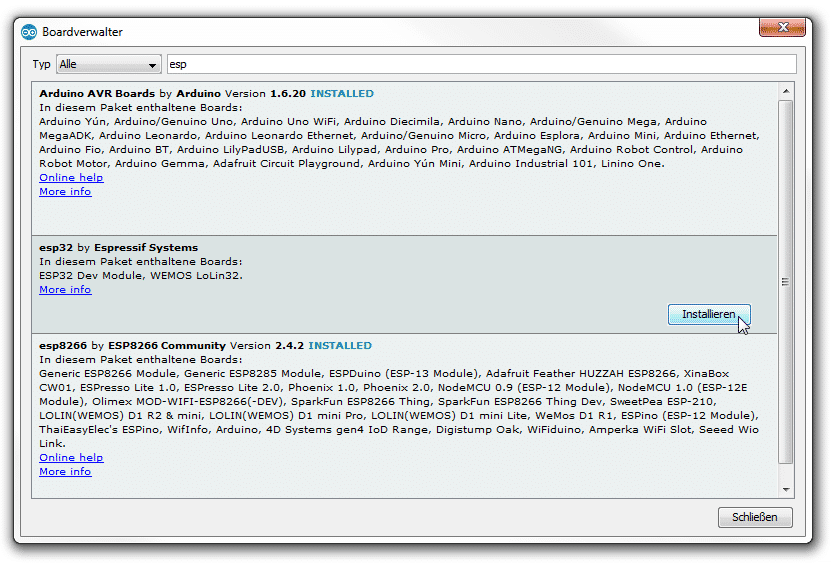
Wenn das erfolgreich war müsste anschließend im Menü Werkzege -> Board in der Liste der Boards neben den standardmäßigen Arduino Boards nun auch die ESP8266 Boards aufgelistet werden.
Eine Alternative ist die Online Version in der Cloud: Arduino Create Web Editor. Diese könnt ihr von jedem mit dem Internet verbundenem Gerät in jedem Browser aufrufen. Alternativ für die Offline Arbeit die SW downloaden und auf dem Laptop/PC installieren. Beide Varianten greifen über deine Geräte Hardware auf den USB Port zu mit dem du dein ESP8266 oder Arduino Board angeschlossen hast. Nachdem für die Arduino fremde HW ESp8266 die Treiber/Library usw installiert wurde.
Die Online Version bietet auch eine IoT Cloud Platform welche im kostenpflichtigen Maker Plan ca. 6 EUR / Monat auch die ESP 8266 unterstützt sowie einige andere 3rd party boards
Einfach auf den Button im Bild: CODE ONLINE klicken.
Dann SIGN IN oder Account erstellen mit Create one
Für die Online variante benötigst du noch einen Agent der auf den USB Port zugreifen kann.
nach dem Start siehst du dieses fenster mit dem vorbereiteten New Sketch Grundgerüst
Die Blynk Software Library = Ergänzende Arduino Programm-Codebausteine = Funktionen für den Arduino
Diese Library wird wie folgt auf dem Laptop/PC als Erweiterung der Arduino SW installiert und später von der Arduino Software auf den Arduino geladen.
- Installation am leichtesten über die Arduino IDE SW selbst:
VERBINDUNG damit später deine Blynk APP mit dem Arduino Daten austauschen kann benötigen wir noch:
- einen BLYNK "KEY " das ist eine Nummer zur Identifizierung deines Arduino in deiner BLYNK APP
Eine Daten-Verbindung zwischen der BLYNK APP und dem Arduino Controller ESP8266 wird in diesem Fall per WLAN Wifi aufgebaut.
Damit dein Arduino sich mit deinem WLAN verbinden kann, werden deine eigenen WLAN WIFI Zugangsdaten benötigt ( wie beim Smartphone auch):
- die WLAN SSID = WLAN Name und
- das WLAN Passwort = WPAx Kennwort.
Danach kann deine Smartphone HW über dein WLAN im Internet über die Blynk Cloud seine Daten mit dem Arduino austauschen.
Damit somit können sich deine BLYNK APP und die Aduino SW "unterhalten":
z.B. sendet Blynk Schaltbefehle die du in der APP ausgelöst hast zum Arduino und dieser wertet mit seiner SW diese Befehle aus und steuert dann entsprechend über seine Ports die verbundenen Relais.
Programmierung damit der Arduino mit BLYNK Verbindung aufbaut und das Relais steuert :
Sketch Code aus Blynk Vorlage